
Якщо ви мати діаграму Там, де ви побудуєте різні типи даних або значення різняться, подумайте про додавання другої вісь для легшого перегляду. Ми покажемо вам, як безболісно створити діаграму з двосайкою в Excel.
Коли використовувати вторинну вісь
Додайте вторинну вісь у Excel
Зніміть вторинну вісь в Excel
Видаліть осі та дані з діаграми
Перетворіть вісь у інший тип
Перетворіть вторинну вісь на первинну вісь
Коли використовувати вторинну вісь
У вас може бути суміш Серія даних з валютами, відсотками, десятками або цілими числами. Або, можливо, значення, які ви відображаєте, змінюються залежно від більшої кількості, ніж діаграма може адекватно показати. У цих випадках до додавання другої вертикальної осі до діаграми може більш ефективно зобразити дані.

Наприклад, у нас є набір даних, включаючи витрати та дохід для наших місць. У нас також є кількість працівників для кожного місця, щоб показати, як ці цифри впливають на витрати та дохід. Ця діаграма має дві проблеми.
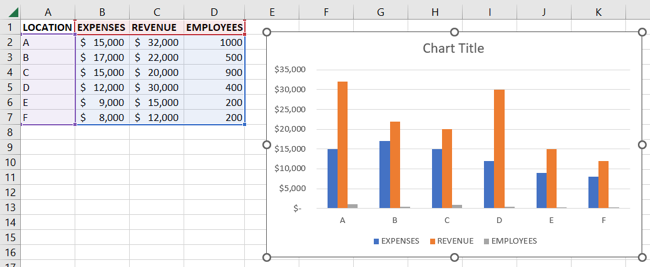
По -перше, цінності для працівників значно нижче найменших суми щодо витрат та доходу. По -друге, у нас є поєднання форматів валюти та чисел. Дані не тільки неможливо побачити, але й безглуздо без значень числа.

Як бачите, побудова цих даних без вторинної осі не надає успішної або корисної картини.
Додайте вторинну вісь у Excel
Якщо ви ще не створили свою діаграму, ви можете негайно додати вторинну вісь Створення комбінованої діаграми з самого початку. Але якщо у вас вже є графік і просто хочете додати до неї другу вісь, ви перетворите свою діаграму, в певному сенсі, у комбіновану діаграму.
Щоб розпочати перетворення на двосесільну діаграму, виберіть один із показників для осі, яку ви хочете перетворити на вторинну осі. Потім, клацніть правою кнопкою миші і виберіть "Змінити тип діаграми". "
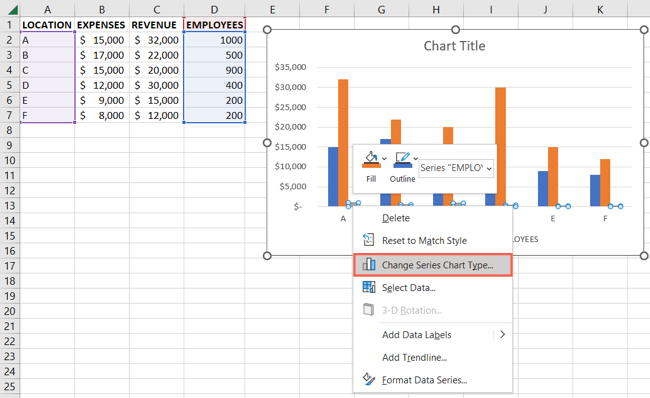
Ви побачите вікно типу змінної діаграми, відкрите з комбінатором, вибраним зліва. Праворуч у вас є поточний тип діаграми з даними внизу.

Використовуйте спадне поле типу діаграми поруч із серією даних, які ви хочете змінити. Зазвичай, використовуючи лінію або лінію з маркерами для другої осі, добре працює. Однак ви можете вибрати інший варіант, наприклад, область або Розсипатися лініями для унікального вигляду, якщо хочете.

Потім встановіть прапорець праворуч від однієї серії на "вторинну вісь".
Потім ви побачите попередній перегляд оновленої діаграми. Як бачите, друга вісь виділяється самостійно, а також включає значення вздовж правого боку. Обидва з яких значно полегшують зрозуміти.

Закінчите, натисніть "ОК", щоб застосувати зміну до діаграми на своєму аркуші. Потім можна додати заголовки вісь або налаштувати мітки даних для ще більшої ясності.

Пов'язаний: 6 порад щодо створення графіків Microsoft Excel, які виділяються
Зніміть вторинну вісь в Excel
Якщо ви вирішите пізніше, що більше не хочете вторинної вісь у своїй графіку, спосіб його видалення залежить від того, як ви хочете відобразити решту даних.
Видаліть осі та дані з діаграми
Ви можете швидко та легко видалити осі та відповідні дані зі своєї двосайкової діаграми. Виберіть вторинну вісь на діаграмі та натисніть клавішу Delete.

Перетворіть вісь у інший тип
Ви можете зберегти дані на діаграмі та змінити його тип, як і приклад, наведений вище для перетворення їх у комбіновану діаграму.
Клацніть правою кнопкою миші серію даних та виберіть "Змінити тип діаграми". "

Потім виберіть тип у спадному меню. Обов’язково усуньте прапорець для вторинної осі. Клацніть "ОК", щоб застосувати зміни.

Перетворіть вторинну вісь на первинну вісь
Ще один варіант - це Перетворіть вторинну вісь на первинну вісь . Залежно від типу діаграми, який ви використовуєте для вторинної осі, це може бути ідеальним варіантом для вас.

Коли відкриється бічна панель, виберіть параметр «Основна вісь» у розділі Параметри серії. Зауважте, що ви повинні бути направлені до цього точного місця з меню ярлика.

Знову ж таки, залежно від типу діаграми, можливо, вам доведеться змінити стиль осі після її перетворення. Ви можете зробити це, клацнувши правою кнопкою миші, вибравши "Змінити тип діаграми" та підбираючи стиль, як описано раніше.
Додавши вторинну вісь в Excel, ви можете покращити читабельність вашої діаграми, щоб зробити її більш корисною візуальною. Детальніше, подивіться, як це зробити Виберіть діаграму, щоб вмістити ваші дані в Excel .
- › Microsoft Edge отримує чат AI та новий вигляд на Windows
- › OnePlus 11 тут, але з грубим стартом
- › Wyze вниз, це не тільки ти
- › Bose kindcomfort Earbuds 2 Огляд: крок вперед для аудіо, що скасує шум
- › Microsoft перетворює Bing в пошукову систему AI
- › Як заблокувати або розблокувати когось на Tiktok







